Como Trabalhar com Planilhas de Excel Online? Tomar decisões com base em dados ao vivo, com o Microsoft Office 365, com base em nosso estudo, relatamos sobre planilhas de Excel 2016.
Coletando informações em uma pasta de trabalho do Excel ajuda a comparar itens para que você possa fazer escolhas informadas. Por exemplo, você poderia reservar a área de piquenique para a sua festa de graça, mas talvez vale a pena a despesa de alugar um local no interior com o tempo chuvoso.
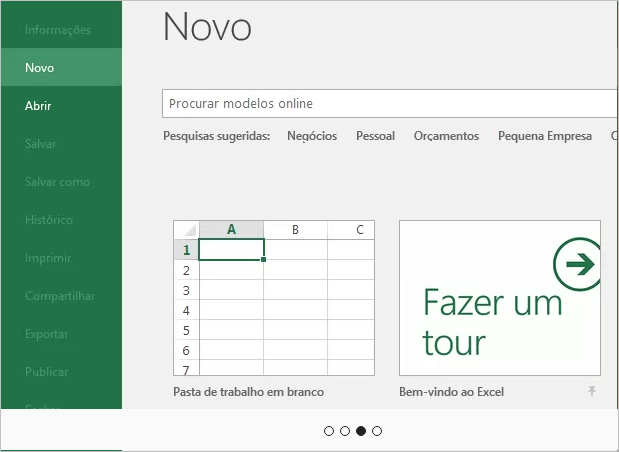
Ao acompanhar as informações em uma pasta de trabalho do Excel no OneDrive, você pode abrir a pasta de trabalho no seu navegador a qualquer momento e cortar seus dados de diferentes maneiras para tomar decisões.
Veja como trabalhar com Planilhas do Excel Online
- Vá para onde a pasta de trabalho está armazenada no seu OneDrive, seguindo um link ou fazendo login no OneDrive.com
- Clique na pasta de trabalho e então, o Excel Online abre a pasta de trabalho.
Use a interface da faixa de opções para exibir e interagir com os dados. Classificar e filtrar linhas ou colunas, expanda Tabelas dinâmicas e atualizar os dados. Tudo isso a partir do seu navegador.
Outras edições, podem ser feitas em navegador web, utilizando Chrome e outros navegadores para trabalhar com planilhas de Excel online.
Quase todas as ferramentas online já são compatíveis com o MS Office. Você pode escolher o seu sistema e obter o Office, para praticamente todos os dispositivos.
Postagens semelhantes
- Trabalhar com dados de planilha no OneDrive
- Abrindo Planilhas Mais Antigas no Excel Online
- Algumas Tarefas Básicas no Excel Online
Como salvar um arquivo no OneDrive?
Ao salvar os arquivos na nuvem, você pode acessá-los de qualquer lugar e compartilhá-los facilmente com a família e os amigos. Para salvar documentos online com o OneDrive, trabalhar com planilhas online e compartilhá-las, entre no Office.
- Com um documento aberto em um programa do Office, clique em Arquivo > Salvar como > OneDrive.
- Se não tiver entrado no Office, faça isso agora clicando em Entrar.
- Se não tiver se inscrito para obter uma conta da Microsoft, clique em Inscreva-se.
- Depois que você se inscrever ou entrar, salve o documento no OneDrive.
Dica: Para localizar seus arquivos mais tarde, basta abrir o aplicativo do Office onde você criou o arquivo e verificar a lista Recentes. Isso funciona em versões de área de trabalho e móveis dos aplicativos.